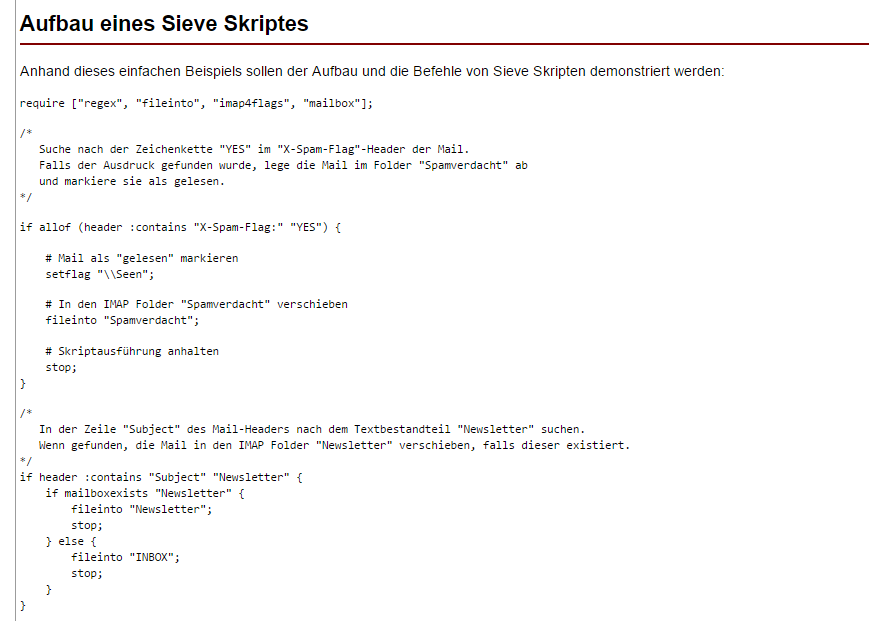E-Mail-Konto unter Thunderbird einrichten
Wikipedia zu Mozilla Thunderbird
Offizielle Seite (inkl. Download)
Installation
Je nach Plattform muss die Software auf der Webseite von Mozilla heruntergeladen werden, oder über das jeweilige Repository installiert werden.
Einrichtung
- Starten Sie Thunderbird.
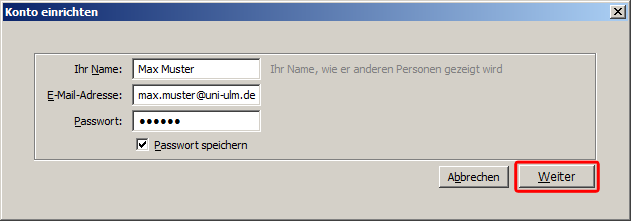
- Tragen Sie wie auf dem Bild zu sehen ihre Daten ein. Klicken Sie anschließend auf "Weiter".
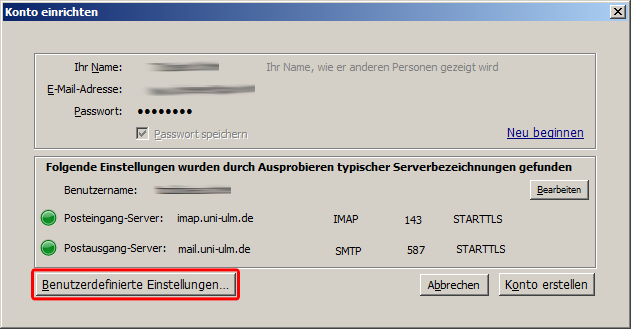
- Thunderbird versucht nun die Servereinstellungen automatisch zu ermitteln. Dies sollte nun wie folgt aussehen. Sollte dies nicht der Fall sein fahren Sie weiter in der Anleitung fort. Klicken Sie nun auf "Weiter".
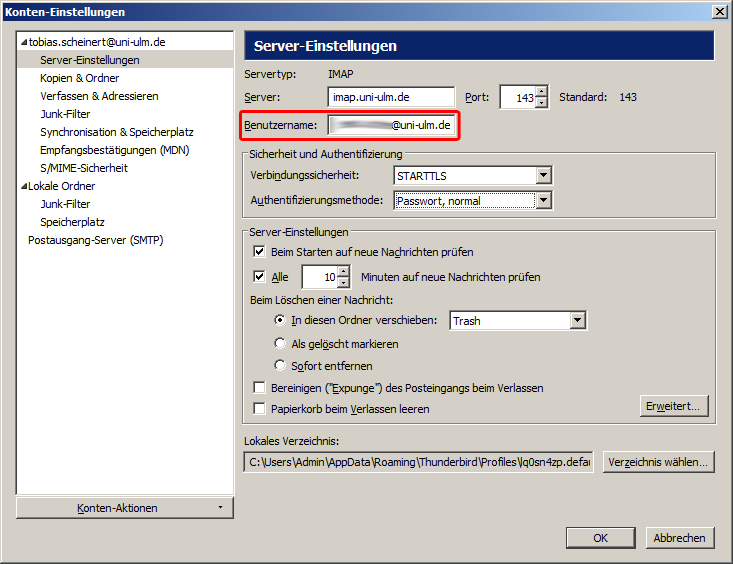
- Kontrollieren Sie ob:
- Server: imap.uni-ulm.de
- Port: 143
- Verbindungssicherheit: STARTTLS
Benutzername: <vorname>.<nachname>@uni-ulm.de
- Es muss "@uni-ulm.de" beim Benutzername ergänzt werden!
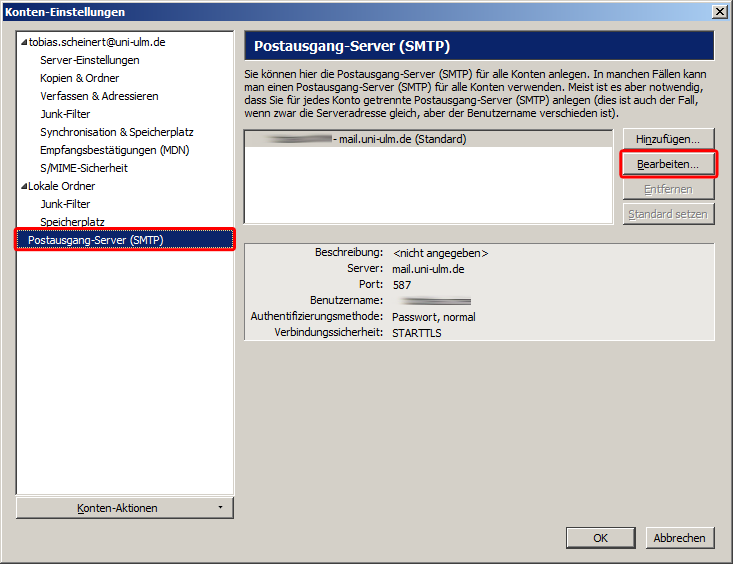
- Klicken Sie wie auf dem Bild zu sehen zuerst auf "Postausgang-Server (SMTP)" und anschließend auf "Bearbeiten".
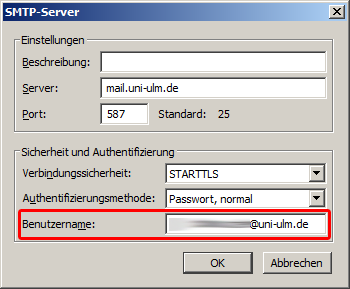
- Kontrollieren Sie alle Einstellungen, wie auf dem Bild zu sehen, und ergänzen die ggf. "@uni-ulm.de" beim Benutzername.
- Bestätigen Sie mit "OK" die Einstellungen, anschließend geben Sie ihr Passwort für ihren Mailaccount ein. Thunderbird sollte nun damit beginnen ihre E-Mails abzurufen.
Thunderbird Sieve
Sieve ist eine Script-Sprache für eine serverseitige Filterung vom Posteingang. Um den Thunderbird Sieve-Filter anlegen zu können, muss man zuerst das Plugin installieren.
Zuerst muss der Addon Manager aufgerufen werden, zu finden in Thunderbird unter "Extras" -> "Add-ons".
- Auf der Seite des Addon Managers dann nach "sieve" suchen und das "Sieve" Plugin zu Thunderbird hinzufügen.
- Unter "Extras" befindet sich nun eine weitere Option "Sieve Filter Einstellungen..." die nun aufgerufen werden muss.
Thunderbird Sieve-Filter anlegen : http://www.sysprovide.de/Mozilla-Thunderbird-Sieve-Filter-anlegen.297.0.html
Beispiel für Aufbau eines einfachen Sieve-Skriptes im Editor https://www.informatik.uni-bremen.de/t/Sieve#Aufbau_eines_Sieve_Skriptes